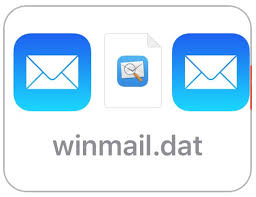Wenn sich Ihre Empfänger darüber beschweren, winmail.dat anstelle des Anhangs Outlook zu erhalten, den Sie jedes Mal an Ihre E-Mail anhängen, deutet dies darauf hin, dass diese Empfänger denselben E-Mail-Client wie Sie verwenden. Überprüfen Sie die Anweisungen im Artikel, wie Sie das Senden von winmail.dat-Anhängen stoppen können.
Mehr über Winmail.data-Anhang
Wenn Sie einen Anhang von Outlook oder Exchange an einen Empfänger senden, der nicht denselben E-Mail-Client wie Sie verwendet, erhält er/sie eine einfache Textnachricht mit dem Anhang winmail.dat. Dies liegt daran, dass Outlook das Rich-Text-Format verwendet, das nur wenige andere E-Mail-Clients entschlüsseln können.
Das proprietäre E-Mail-Format wird für verschiedene Verbesserungen verwendet, z. B. zum Ändern der Textgröße oder zum Fettdruck. Das Hauptproblem, mit dem der Empfänger konfrontiert ist, besteht darin, dass er außerhalb des Bereichs von Microsoft nicht auf echte Anhänge der E-Mail zugreifen kann.
Glücklicherweise gibt es mehrere Möglichkeiten, das Senden von winmail.dat-Anhängen zu stoppen. Diese werden im Folgenden beschrieben. Wählen Sie, was Sie wählen möchten (achten Sie darauf, die Methode zu befolgen, die mit Ihrer Outlook-Version kompatibel ist).
Korrekturen für das Outlook-Empfangsproblem von winmail.dat-Anhängen
Lösung 1: Ändern Sie das Standardnachrichtenformat
Unter den Outlook-Einstellungen können Sie Ihren E-Mail-Client daran hindern, Nachrichten im Rick-Text-Format zu senden. Unten werden die diesbezüglichen Schritte für Outlook 2016 und Outlook 2013 bereitgestellt. Diejenigen, die die Outlook 2007-Version verwenden, sollten den Abschnitt Hinweis lesen:
- Öffnen Sie Outlook und klicken Sie auf Datei tippen.
- Auswahloptionen,
- Greifen Sie auf der Registerkarte E-Mail auf das Dropdown-Menü neben Nachrichten in diesem Format verfassen zu und klicken Sie auf Einfacher Text.
- Klicken Sie zur Bestätigung auf OK
(Hinweis: Wenn Sie Outlook 2007 verwenden, finden Sie dort die Option Internetformat, klicken Sie darauf und Sie erhalten die Option zum Konvertieren in das Nur-Text-Format unter den Rich-Text-Optionen).
Lösung 2: Verhindern, dass Empfänger den Anhang winmail.dat erhalten
Dies ist viel präziser, da Sie angeben können, an welche Kontakte Sie keine E-Mails im RTF-Format senden möchten. Im Folgenden sind die erforderlichen Schritte aufgeführt (stellen Sie sicher, dass Sie die Anleitung verwenden, die Ihrer Outlook-Version zugeordnet ist):
Ausblick 2016
- Stellen Sie zunächst sicher, dass sich Ihre Empfänger nicht in den Outlook-Kontakten befinden.
- Erstellen Sie als Nächstes eine neue E-Mail und geben Sie seine/ihre E-Mail-Adresse ein.
- Klicken Sie mit der rechten Maustaste darauf und wählen Sie Outlook-Eigenschaften,
- Klicken Sie auf das Dropdown-Menü „Internetformat“ und wählen Sie die Option „Nur Text senden“.
- Klicken Sie zur Bestätigung auf OK.
Das ist es. Überprüfen Sie jetzt, ob Ihre Empfänger weiterhin den Outlook-Empfang von winmail.dat-Anhängen erhalten.
Ausblick 2013
- Öffnen Sie den Empfänger aus dem Kontakt und doppelklicken Sie auf seine E-Mail-Adresse,
- Klicken Sie auf Weitere Optionen und wählen Sie im neuen Menü Outlook-Eigenschaften aus.
- Klicken Sie auf das Dropdown-Menü neben dem Internetformat und stellen Sie Nur Nur-Text senden ein.
- Bestätigen Sie abschließend mit Ok.
Lösung 3: Verwenden Sie den Registrierungseditor, um zu verhindern, dass Outlook winmail.dat-Anhänge sendet
Verwenden Sie diese Methode als letzten Ausweg. Das Verfahren ist sehr kompliziert. Das Ändern des Registrierungswerts zum Deaktivieren des proprietären E-Mail-Anhangs kann sich auf verschiedene Outlook-Funktionen wie Besprechungsanfragen und Abstimmungen auswirken. Wenn Sie diese Option dennoch verwenden möchten, lesen Sie die folgende Anleitung:
- Drücken Sie Win+R, geben Sie regedit ein und drücken Sie die Eingabetaste, um den Registrierungseditor zu öffnen.
- Navigieren Sie basierend auf Ihrer Outlook-Version zum folgenden Registrierungsschlüssel:
Outlook 2016 – HKEY_CURRENT_USER \ Software \ Microsoft \ Office \ 16.0 \ Outlook \ Einstellungen
Outlook 2013 – HKEY_CURRENT_USER \ Software \ Microsoft \ Office \ 15.0 \ Outlook \ Einstellungen
Outlook 2010 – HKEY_CURRENT_USER\Software\Microsoft\Office\14.0\Outlook\Preferences
Outlook 2007 – HKEY_CURRENT_USER\Software\Microsoft\Office\12.0\Outlook\Preferences
- Klicken Sie mit der rechten Maustaste auf Einstellungen und gehen Sie zum neuen und wählen Sie Dword (32 Bit) Value,
- Benennen Sie das neue Dword als DisableTNEF und drücken Sie die Eingabetaste.
- Doppelklicken Sie auf diese Datei, setzen Sie die Basis auf Hexadezimal und setzen Sie den Wert 1 in das Feld unter Wertdaten ein,
- Klicken Sie auf OK und schließen Sie dann den Registrierungseditor.
- Öffnen Sie Outlook und Sie werden feststellen, dass winmail.dat-Anhänge nicht gesendet werden.
Fazit
Das ist alles! Wir haben alle möglichen Korrekturen für den Empfang von winmail.dat durch Empfänger anstelle des Outlook-Problems für Anhänge bereitgestellt. Wenn keine der Methoden funktioniert, sollten Sie nach PC-bezogenen Problemen suchen. Verwenden Sie das PC Repair Tool, um diesen Vorgang zu automatisieren. Dieses Tool optimiert auch den PC für die beste Leistung.